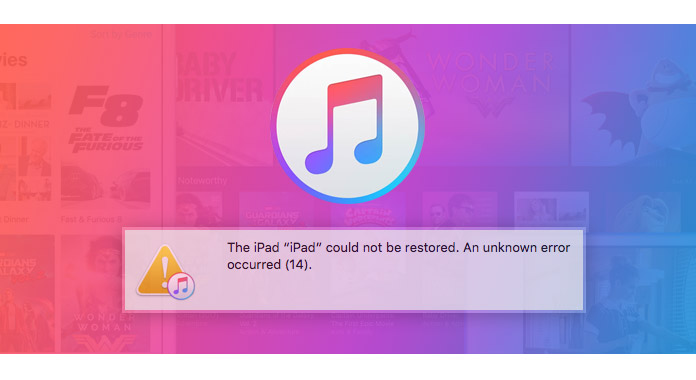- Устранение ошибки с кодом 14 в iTunes
- Способ 1: Замена кабеля
- Способ 2: Подключение к другому USB-порту
- Способ 3: Подключение к другому ПК
- Способ 4: Освобождение места на устройстве
- Способ 5: Устранение аппаратных неисправностей
- Способ 6: Обновление iTunes
- Способ 7: Обновление операционной системы
- Способ 8: Переустановка iTunes
- Способ 9: Отключение антивируса и брандмауэра
- Способ 10: Устранение конфликта ПО
- Способ 11: Проверка системы на вирусы
- Способ 12: Обращение в техподдержку Apple
- [Решено] Ошибка iTunes 7 (ошибка Windows 127/193/1114/126/182)
- Часть 1. Что такое ошибка iTunes 14 (ошибка iPhon / iPad 14)
- Часть 2. Решения, чтобы исправить ошибку iTunes 14
- Решение 1. Проверьте USB-кабель и разъемы
- Решение 2. Обновите версию iTunes
- Решение 3. Отключите ПО безопасности
- Решение 4. Перезагрузите компьютер / устройство iOS
- Решение 5. Принудительный хард ресет
- Решение 6. Удалите или удалите файл .IPSW на Mac и ПК
- Решение 7. Установите дату и время
- Решение 8. Резервное копирование и чистое восстановление
- Решение 9. Воспользуйтесь гарантией
- Решение 10. Исправьте ошибку iTunes 14 через iOS System Recovery
Устранение ошибки с кодом 14 в iTunes
Важно! Прежде чем приступить к выполнению предложенных в статье рекомендаций, проверьте качество интернет-соединения на компьютере – его скорость и стабильность.
Убедившись в наличии нормального соединения с сетью, перезагрузите компьютер и подключаемое к нему устройство, будь то iPhone, iPad или iPod touch, после чего переходите к инструкции.
Подробнее: Как перезагрузить компьютер / iPhone
Способ 1: Замена кабеля
Несмотря на то что сторонние производители выпускают множество аксессуаров для техники Apple, в том числе и кабели Lightning-to-USB, гарантированно стабильное и беспроблемное соединение мобильного устройства с компьютером способен обеспечить только фирменный. Но у оригинальных проводов есть другая проблемы – со временем они изнашиваются и переламываются, причем иногда повреждения внешне незаметны. Как бы то ни было, первое, что следует сделать при возникновении ошибки с кодом 14 в iTunes, это воспользоваться другим кабелем, и крайне желательно, чтобы он был новым и произведенным или хотя бы сертифицированным компанией.
Способ 2: Подключение к другому USB-порту
Источником рассматриваемой проблемы вполне может оказаться порт USB – некорректно работающий или конфликтующий с соседними, а точнее, с подключенными к нему устройствами. По возможности, отключите от компьютера лишние аксессуары (особенно, если это Wi-Fi и Bluetooth-передатчики) и вставьте кабель в другой порт, после чего повторите действия, при выполнении которых возникала ошибка 14. Проделайте это со всеми свободными разъемами поочередно, пока не будет достигнут положительный результат, а если этого не произойдет, переходите к следующему шагу.
Важно! Если подключение по ЮСБ осуществляется посредством хаба, переходника, удлинителя или не через разъем на ПК, а, например, в клавиатуре или мониторе, необходимо исключить из этой цепочки «посредника» и вставить кабель непосредственно в порт на компьютере.
Способ 3: Подключение к другому ПК
Если вы убедились в исправности и работоспособности как кабеля USB, так и непосредственно разъема, к которому выполняется подключение, но по-прежнему сталкиваетесь с рассматриваемой проблемой, по возможности, попробуйте соединить Apple-девайс с другим, заведомо рабочим компьютером, где установлена актуальная версия iTunes. Проверьте, будет ли повторяться ошибка.
Способ 4: Освобождение места на устройстве
Нередко ошибка с кодом 14 возникает из-за того, что на iPhone/iPad/iPod недостаточно свободного места. Вследствие этого iTunes попросту не может загрузить и установить на устройство обновление операционной системы или выполнить ее восстановление. Единственное, что можно порекомендовать в данном случае – освободить внутреннее хранилище настолько, насколько это возможно, и точно на объем, больший чем загружаемые программой данные (необходимые сведения отображаются в области загрузок). Сгрузите временно не используемые, удалите ненужные приложения и игры, музыку и фотографии, перезагрузите девайс, после чего снова подключите его к ПК и попробуйте выполнить процедуру.
Способ 5: Устранение аппаратных неисправностей
В некоторых случаях рассматриваемая проблема возникает из-за аппаратных неисправностей мобильного устройства Apple – его батареи. Она может быть как изношена (состояние ниже 75%, при котором крайне желательно выполнить замену), так и поврежденной – вздутой (даже если это незаметно) или иметь нарушенные контакты. Самостоятельно это точно не исправить, поэтому следует обратиться в официальный сервис центр, провести диагностику, согласно результатам которой и будут действовать специалисты. К счастью, замена данного компонента не является дорогостоящей процедурой.
Обратите внимание! На ряде тематических форумов частично поврежденный аккумулятор (например, вздутый или с поврежденными контактами) рекомендуется «лечить» временным охлаждением или, наоборот, нагревом Айфона/Айпада/Айпода. С точки зрения физики такой подход имеет некоторый смысл (элемент расширяется или сжимается под воздействием критических температур, вследствие чего он может кратковременно принять изначальную форму), однако рекомендовать его к использованию и назвать безопасным мы точно не можем.
Еще одной возможной, но менее вероятной механической причиной возникновения ошибки с кодом 14 может оказаться повреждение Lightning-разъема на мобильном девайсе. Как и в случае с батареей, единственным решением является обращения в сервисный центр и последующий ремонт.
Способ 6: Обновление iTunes
Если на вашем компьютере установлена устаревшая версия iTunes, есть немалая вероятность того, что рассматриваемая проблема возникает именно из-за этого. Проверьте, доступны ли обновления для программы, и если таковые будут обнаружены, установите их. Отметим, что в Windows данный софт представлен в двух вариантах – классический EXE-файл с официального сайта и UWP-приложение из Microsoft Store. Апдейты для первого скачиваются через его интерфейс (в меню «Справка»), для второго – из магазина. Кроме того, в настройках можно активировать их автоматический поиск и установку.
Примечание: Так как в актуальных версиях macOS компания Apple отказалась от использования iTunes как полноценной программы, и разделила его на три приложения, интегрировав инструменты для работы с мобильными устройствами в Finder, обновить их можно только вместе с операционной системой. Подробнее об этом будет рассказано в следующей части статьи.
Способ 7: Обновление операционной системы
Во избежание любых проблем программного и аппаратного характера, не только в работе iTunes, предельно важно обновлять операционную систему устройства. В нашем случае это касается и компьютера или ноутбука, и iPhone/iPad/iPod, которые сначала необходимо отключить друг от друга, а затем обратиться к настройкам, проверить доступность апдейта и установить его. В случае с macOS это будет еще и единственным решением задачи, озвученной в предыдущей части статьи. Для получения дополнительных сведений касательно данной процедуры ознакомьтесь со следующими инструкциями на нашем сайте.
Обратите внимание! Ошибка с кодом 14 часто появляется именно при попытке обновления или восстановления мобильного девайса от Apple, а одним из возможных, пусть и временных, ее последствий является невозможность его запуска. Очевидно, что в случае возникновения такой проблемы, данный шаг придется пропустить.
Способ 8: Переустановка iTunes
Обычно обновления устраняют различные ошибки в работе программного обеспечения и операционной системы, но иногда этого оказывается недостаточно для решения разного рода проблем, в числе которых и рассматриваемая нами сегодня. В редких случаях компоненты Айтюнс могут оказаться поврежденными, например, из-за некорректной установки софта или, как ни странно, его апдейта, неправильно выполненной очистки ПК от файлового мусора, вследствие различных системных сбоев или вирусного заражения, причем не всегда это заметно при обычном использовании – базовая, так сказать, визуальная работоспособность вполне может сохраняться. Чтобы исключить из списка возможных причин эту, следует полностью удалить фирменное ПО от Apple с компьютера, а затем повторно его установить. Как первое, так и второе нами рассматривалось ранее в отдельных статьях.
Подробнее: Как удалить и установить iTunes
Примечание: По причинам, обозначенным в части «Способ 6» настоящей статьи, удалить Айтюнс в актуальных версиях макОС не получится, поэтому данное решение подходит только для Виндовс.
Способ 9: Отключение антивируса и брандмауэра
Программное обеспечение, созданное для защиты операционной системы, в некоторых случаях может мешать нормальной работоспособности его компонентов – как стандартных, так и сторонних. Антивирус, как и встроенный в него или ОС брандмауэр, по определенным причинам способен блокировать некоторые функции программ, например, полностью или частично перекрывая им доступ к интернету. При этом для использования iTunes в связке с iPhone/iPad/iPod наличие соединения с сетью является обязательным, а его отсутствие вполне может вызывать различные проблемы, в числе которых и рассматривая нами ошибка с кодом 14. Для того чтобы исключить это предположение из списка возможных причин, необходимо временно деактивировать защитное ПО.
Подробнее: Как временно отключить антивирус / брандмауэр
Способ 10: Устранение конфликта ПО
Иногда нормальному функционированию Айтюнс может препятствовать не антивирусное ПО, а другие программы, запущенные и используемые в настоящий момент. Закройте все, кроме фирменного софта от Эппл, также выполните рекомендации из предыдущей части статьи, после чего подключите к компьютеру Айфон/Айпад/Айпод и выполните действия, при которых возникала ошибка 14 – вполне возможно, она более не повторится.
Способ 11: Проверка системы на вирусы
Вирусное заражение операционной системы способно спровоцировать множество проблем в ее работе, которые зачастую сложно не заметить. Но иногда вредоносное ПО действует крайне скромно, нарушая работоспособность отдельных компонентов ОС и/или используемого в ее рамках софта. Возможно, что в случае с ошибкой 14 пострадал именно iTunes или упомянутые нами в самом начале статьи USB-порты (их программная составляющая), обеспечивающие связь между компьютером и внешними устройствами. Поэтому проверьте ОС на вирусы, желательно с помощью специальной антивирусной утилиты, и если таковые будут обнаружены, избавьтесь от них. Сделать это вам помогут отдельные инструкции на нашем сайте.
Подробнее:
Как проверить ПК на вирусы без антивируса
Программы для поиска и удаления вирусов
Как найти и удалить вирус с компьютера
Как защитить ПК от вирусного заражения
Способ 12: Обращение в техподдержку Apple
Крайне редко, но все же бывает так, что ни одно из предложенных в рамках данной статьи решений не срабатывает и ошибка с кодом 14 по-прежнему возникает в Айтюнс. Все что остается в таком случае – обратиться к представителям службы поддержки Эппл и подробно описать им не только саму проблему, но и все те действия, которые уже предпринимались для ее устранения. Связаться со специалистами компании можно как на отдельной странице официального сайта, так и в мобильном приложении – необходимые ссылки представлены ниже.
Помимо этой статьи, на сайте еще 12479 инструкций.
Добавьте сайт Lumpics.ru в закладки (CTRL+D) и мы точно еще пригодимся вам.
Отблагодарите автора, поделитесь статьей в социальных сетях.
Источник
[Решено] Ошибка iTunes 7 (ошибка Windows 127/193/1114/126/182)
«Поэтому я пытаюсь обновить iPad mini 1G с 7.1.1 до 7.1.2, но iTunes не может загрузить обновленную прошивку, не повредив загрузку. Я попробовал 14 других ipsws с других веб-сайтов, и iTunes либо зависнет во время обновления (30 + мин) или когда индикатор выполнения достигнет конца, iTunes выдаст мне ошибку 14. Я попытался посмотреть на форумах, но ничего не помогло, я переустановил iTunes на моем Mac, я использовал три разных кабеля, чтобы исправить ошибку 14 ничего не работает. Вот мои характеристики:
OS X 10.9.3 (Маверикс)
iTunes 11.2.2 (3)
iPad Mini 1G 7.1.1 «
Это вопрос из обсуждения Apple, чтобы найти решение, когда пользователь страдает от ошибки iTunes 14.
Если вы также страдаете от ошибки iTunes 14, то вы попали в нужное место. Продолжайте читать, чтобы найти 10 решений, которые помогут вам исправить ошибку iTunes 14.
Часть 1. Что такое ошибка iTunes 14 (ошибка iPhon / iPad 14)
Для удаления ошибки iTunes 14 необходимо понять, что такое ошибка iTunes 14.
Ошибка 14 — это ошибка, которая появляется при восстановлении или обновлении устройств Apple, в том числе iPhone, iPod, iPad, а также устройств Mac. Всегда существует тенденция, что ошибка iTunes 14 остановит процесс обновления или восстановления процесса.
Существуют различные возможные причины, которые приводят к ошибке iTunes 14:
Плохое соединение USB-кабеля между компьютером и устройством iOS.
Программное обеспечение безопасности присутствует на вашем компьютере.
Нестабильное сетевое соединение.
Устаревшая версия iTunes.
Ошибка с обновлением прошивки.
Независимо от того, что является причиной ошибки iTunes 14, вам понадобятся решения, приведенные ниже, чтобы помочь вам.
Часть 2. Решения, чтобы исправить ошибку iTunes 14
Решение 1. Проверьте USB-кабель и разъемы
Проверка ваших подключений USB будет первым выбором, потому что иногда ошибка 24 iTunes может появиться из-за плохого соединения.
Вы можете использовать оригинальный USB-кабель Apple.
Переключите порт USB.
Используйте кабель в другом устройстве, чтобы убедиться, что кабель в порядке.
Решение 2. Обновите версию iTunes
Ошибка iTunes возникает при восстановлении или обновлении устройства iOS. В этом случае может быть фактор, который приводит к ошибке iTunes 14: устаревший iTunes. Поэтому вы должны проверить и обновить версию iTunes.
Запустите iTunes> нажмите «Справка» в главном меню> выберите «Проверить наличие обновлений», чтобы проверить и обновить версию iTunes.
Решение 3. Отключите ПО безопасности
Если на вашем компьютере установлено защитное программное обеспечение, попробуйте временно отключить его и повторите попытку обновления или восстановления iOS. Если ошибка iPhone 14 по-прежнему отображается, удалите программное обеспечение безопасности и повторите процесс.
Решение 4. Перезагрузите компьютер / устройство iOS
Если при первой попытке появляется ошибка iPhone 14, попробуйте перезагрузить компьютер и устройство iOS, что может быть основным способом устранения ошибки iTunes 14.
Решение 5. Принудительный хард ресет
Ошибка iPhone 14 или ошибка iTunes 14 можно легко исправить, выполнив полный сброс на вашем устройстве, но этот шаг может полностью удалить все данные, хранящиеся на вашем iPhone / iPod / iPad.
Чтобы правильно выполнить сброс настроек вашего iPhone, нажмите одновременно кнопки «Режим сна / Пробуждение» и «Домой» и удерживайте их около 10 секунд, пока экран телефона не станет черным и не перезагрузится. После перезагрузки устройства будет запрошен пароль безопасности вашего телефона. Вы можете проверить, исправил ли аппаратный сброс ошибку iPhone 14.
Решение 6. Удалите или удалите файл .IPSW на Mac и ПК
IPSW — это файл обновления программного обеспечения устройства Apple на всех устройствах Apple, который используется для новых версий программного обеспечения и функций, а также для устранения всех уязвимостей программного обеспечения. Этот файл также можно использовать для восстановления заводских настроек любых устройств Apple.
Найдите местоположение файла IPSW на вашем Windows или Mac:
/ Библиотека / iTunes / Обновления программного обеспечения iPhone.
В Windows 8/10: пользователи \ имя пользователя \ AppData \ Roaming \ Apple Computer \ iTunes \ iPhone Software Updates.
Для Windows 7 и ниже: Users \ AppData \ Roaming \ AppleComputer \ iTunes \ iPhone Software Updates.
Решение 7. Установите дату и время
Вы должны убедиться, что на вашем устройстве iOS установлены правильные дата и время. Если это не так, это может привести к ошибке 14 в процессе обновления и восстановления.
Решение 8. Резервное копирование и чистое восстановление
Сначала сделайте резервную копию вашего устройства, а затем выполните чистое восстановление iOS 11. Затем выполните чистое восстановление iOS 11/12, используя файл IPSW, загруженный из центра разработчиков Apple. Наконец, восстановите ваше устройство с помощью резервной копии, которую вы создали после успешной установки iOS 11/12.
Решение 9. Воспользуйтесь гарантией
Все айфоны имеют гарантию 1 год. Таким образом, если вы обнаружите, что ваш iPhone действительно превратился в прославленный кирпич, и вы ничего не делаете для его исправления, то вы можете просто отвести свой iPhone в ближайший магазин Apple и обменять неисправный iPhone на новый, от которого можно избавиться. Ошибка iTunes 14.
Решение 10. Исправьте ошибку iTunes 14 через iOS System Recovery
Если вы попробуете все способы, упомянутые ранее, но по-прежнему не сможете исправить ошибку iTunes 14, то вы можете попробовать сторонний инструмент, Восстановление системы iOS.
Шаг 1 Запустите это программное обеспечение на своем ПК, нажмите главное меню и выберите «Восстановление системы iOS».
Шаг 2 Подключите ваш iPhone к ПК> «Пуск», чтобы продолжить.
Шаг 3 Следуйте указаниям на экране для управления вашим iPhone, выберите модель вашего iPhone и другую информацию> «Ремонт», чтобы начать исправление вашего iPhone.
Что вам нужно, это терпеливо ждать, чтобы исправить ошибку iPhone 14 от iTunes.
Какое бы решение вы ни выбрали, надейтесь, что эти решения помогут вам точно исправить ошибку iTunes 14. Если вы найдете другие решения для решения этой проблемы, оставляйте нас в курсе.
Если вы устали исправлять ошибку iTunes при попытке восстановить ваши устройства iOS, просто найдите другие способы восстановления вашего iPhone iPad iPod, эта публикация окажет вам большую услугу: Как восстановить iPod.
Что вы думаете об этом посте.
Рейтинг: 4.5 / 5 (на основе рейтингов 77)
Хотите найти лучшую альтернативу iTunes на Windows или Mac, когда менеджер Apple, iTunes не может выполнить резервное копирование данных iOS, воспроизводить медиа-файлы или конвертировать музыкальные файлы?
iTunes на вашем компьютере не распознает ваш iPhone? Вы можете следовать этой статье и найти лучший способ.
Вы когда-нибудь забывали пароль для входа в iTunes или зашифрованный резервный пароль iTunes? Эта статья поможет вам восстановить пароль iTunes.
Хотите перенести данные с iPhone на ПК с Windows или Mac? Этот пост знакомит вас с 3 лучшими инструментами передачи данных с iPhone на компьютер, которые вы можете бесплатно загрузить и использовать.
Как перенести библиотеку iTunes на новый компьютер для совместного использования резервных копий? На этой странице вы узнаете о трех способах переноса библиотеки iTunes на новый компьютер (Win и Mac).
Здесь представлены возможные решения наиболее распространенных проблем с обновлением iOS на iPhone, iPad и iPod touch.
Источник